Windows 11 アプリをタスクスケジューラで自動起動する方法
公開日
Windows11でタスクスケジューラにタスクを作成すると、サインイン後にアプリを自動で起動させることができます。また、スケジューラで管理されるため、自動起動の有効化や無効化、一時的な停止なども簡単に行えます。 このページでは、スタートアップタスクを作成して、アプリを自動起動させる方法を紹介しています。
目次
スタートアップタスクの概要
タスクスケジューラを使えば、通常のスタートアップに登録できないアプリでも、簡単な設定で自動起動させることができます。管理者権限が必要なアプリや、スタートアップ アプリの設定で起動しないアプリでも自動起動させることが可能です。 設定は一度すれば、特別な操作は必要ありません。さらに、タスクを「無効」にするだけで自動起動を止められ、必要になったときは「有効」に戻すだけで再び起動させることができます。 スタートアップが機能しないときの代わりの方法として、安心して使える仕組みです。タスクスケジューラでアプリを自動起動する手順
タスクスケジューラのアプリを自動起動するタスクの作成は、タスクの名前を入力して、後はクリック操作で簡単に設定ができます。1. タスクスケジューラを開く
1. スタートメニューの検索ボックスに「タスクスケジューラ」と入力して、「タスクスケジューラ」のアイコンが表示されたら「管理者として実行」をクリックします。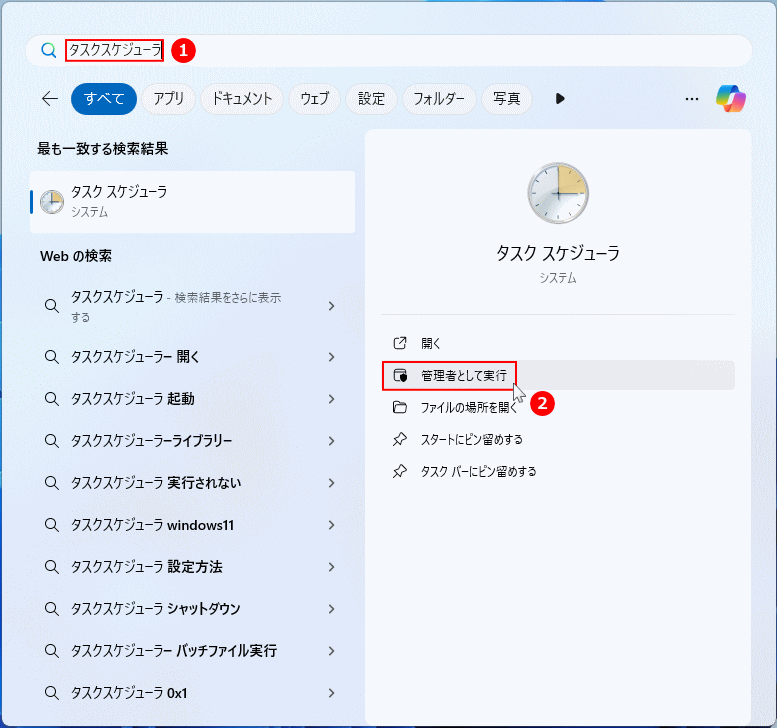
2. タスクの作成場所に移動する
通常、タスクスケジューラでは「タスク スケジューラ ライブラリ」→「Microsoft」→「Windows」の順に展開して、「Windows」内にタスクを作成するのが一般的です。 下記の順に、タスクスケジューラを展開します。- タスク スケジューラ ライブラリ
- Microsoft
- Windows
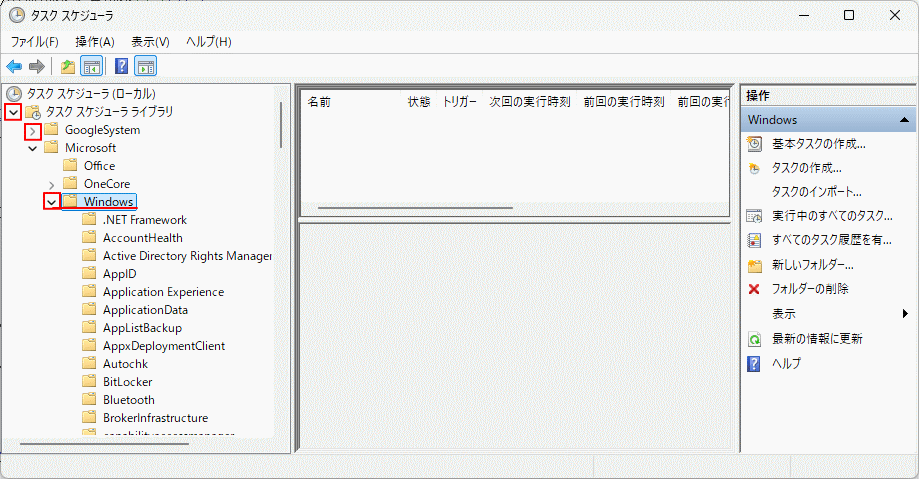 POINT!
POINT!このまま「Windows」直下に自動起動させるタスクを作成することもできますが、複雑のタスクを作成する場合など、新しい専用のフォルダを作成することで管理がしやすくなります。
特定のフォルダでタスクを管理したい場合
下記は、タスクを管理するための新しいフォルダの作成手順です。 1.「Windows」を右クリックし、表示されたメニューから「新しいフォルダー」を選択します。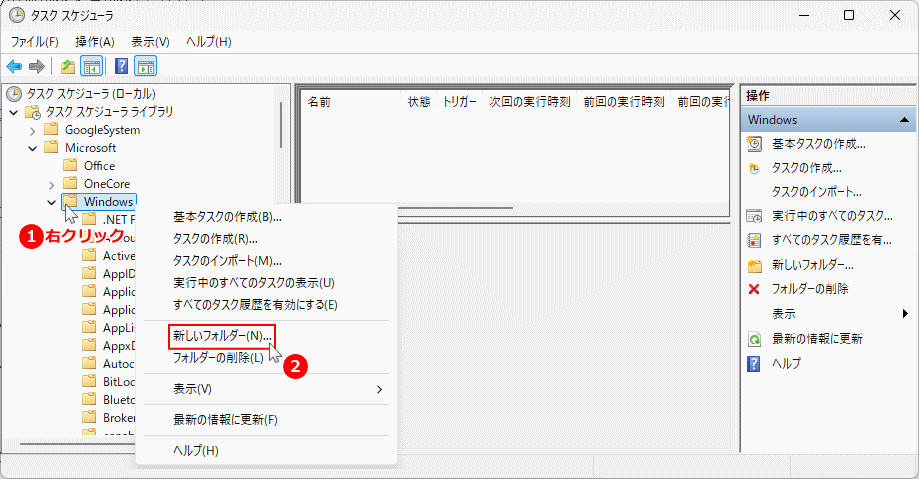 2.フォルダ名の入力ダイアログが表示されるので、名前を入力して「OK」をクリックします。
2.フォルダ名の入力ダイアログが表示されるので、名前を入力して「OK」をクリックします。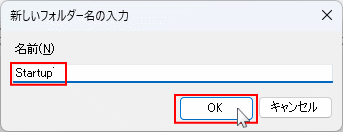
ここでは例として「Startup」と入力しています。
※日本語名を使用すると不具合が出ることもあるため、英数字での作成が推奨です。 3.「F5」キーを押して最新の状態に更新し、作成したフォルダが表示されていれば完了です。
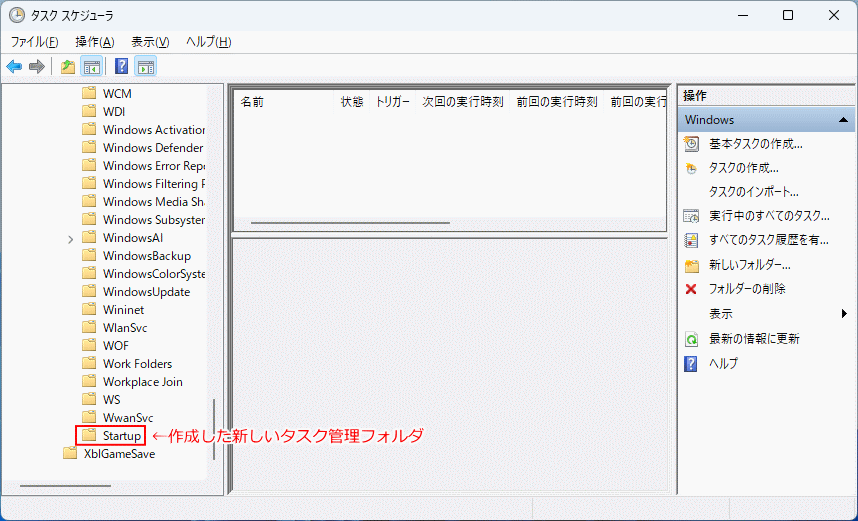
3. スタートアップタスクを新規作成する
1.タスクを作成するフォルダを右クリックしたメニューの、「タスクの作成」をクリックします。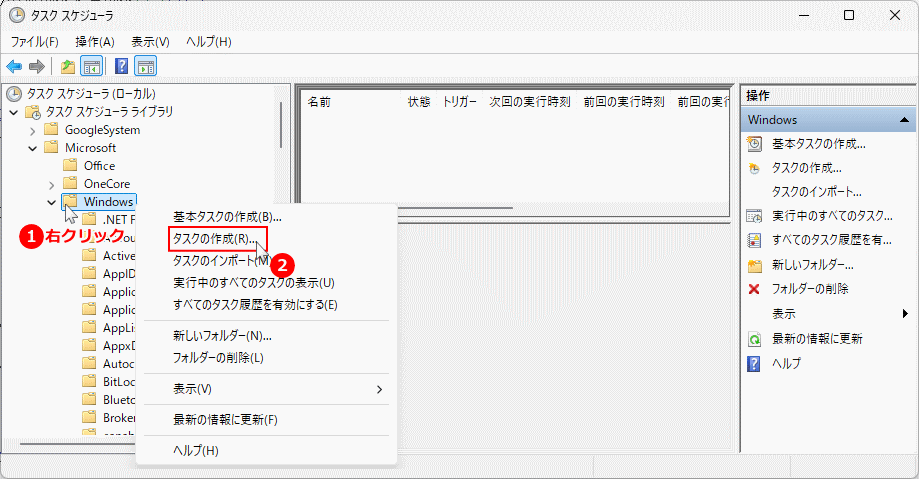
ここでは「Windows」フォルダに直接タスクを作成する方法で紹介しています。
新しく作成したフォルダにタスクを作成する場合は、作成したフォルダを右クリックして進めてください。 2.「全般」タブでタスクの名前を入力します。
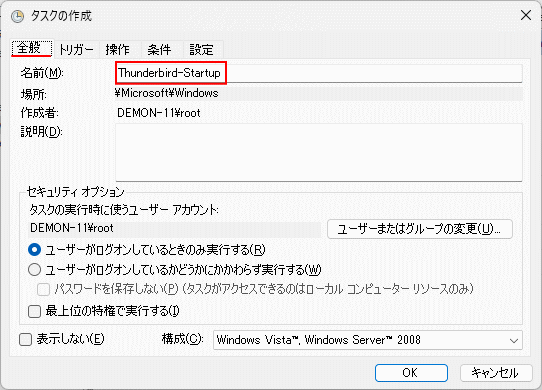
ここでは例として「Thunderbird-Startup」と入力しています。
※日本語名を使用すると不具合が出ることもあるため、英数字での作成が推奨です。 3. 次に「操作」タブをクリックし、画面が表示されたら「新規」をクリックします。

4. アプリの実行ファイルを指定する
ここでは、メールアプリ「Thunderbird 」を例にして説明しています。 自動起動させる、アプリを実行(起動)するファイルをタスクに登録します。実行ファイルがどこにあるか分からない場合は、下記の操作でパスをコピーしておいてください。実行ファイルのパス(場所)をコピーしておく
タスクスケジューラでは、アプリのショートカットではなく、自動起動させるアプリの「実行ファイルのパス(場所)」を直接指定する必要があります。 予めアプリの実行ファイルのパスをコピーしておくとスムーズに設定ができます。- デスクトップにショートカットアイコンがある場合は、右クリックして「プロパティ」を開きます。
- 「リンク先」のボックス内が選択状態になっているのが、実行ファイルの場所です。
- ボックスをク→リックしてしたメニューの「コピー」で、パスをコピーしておきます。
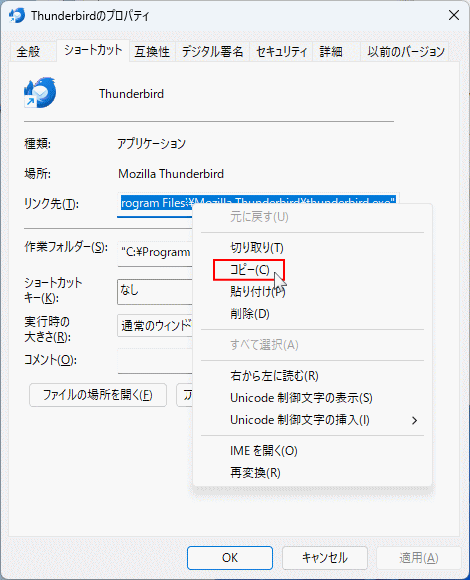
スタートボタン →「すべて」から目的のアプリを探して、右クリック →「詳細」→「ファイルの場所を開く」を選びます。
表示されたフォルダの内のショートカットを右クリックして「プロパティ」を開き、「リンク先」のパスをコピーしてください。(上記「1.」と同じ操作)
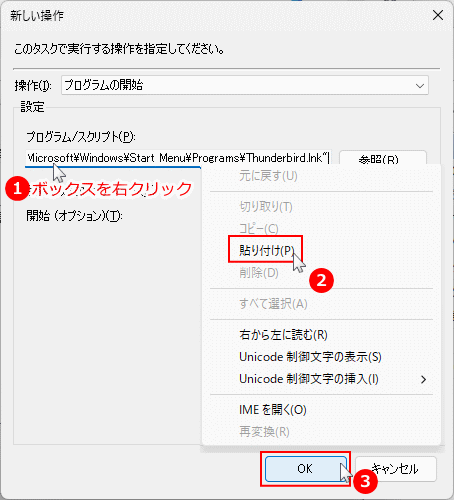
実行ファイルの場所が分かる場合
「新しい操作」が表示されたら、「参照」をクリックして自動起動させるアプリを選択します。
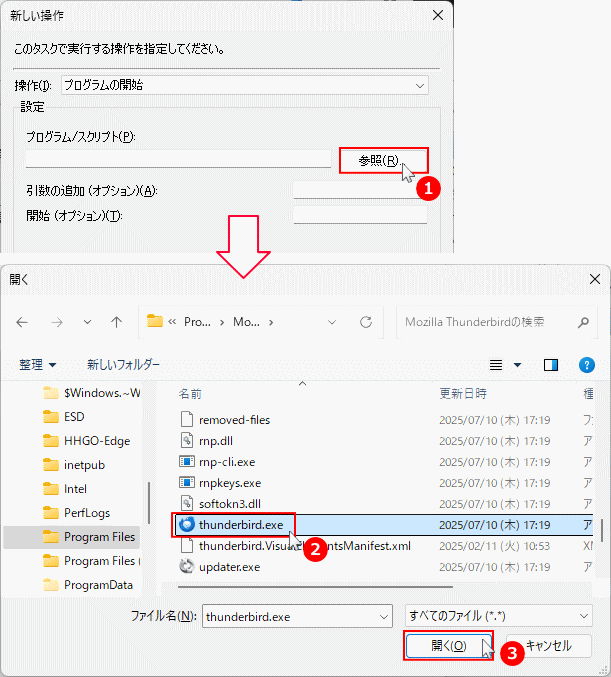 2.「プログラム/スクリプト」のボックスのアプリ名を確認して、「OK」をクリックします。
2.「プログラム/スクリプト」のボックスのアプリ名を確認して、「OK」をクリックします。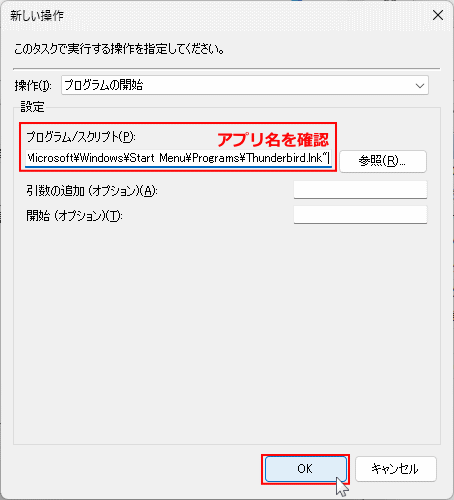
POINT!
アプリを選択した後に、上記「3. スタートアップタスクを新規作成する」の「3.」の「操作」→「新規」を繰り返すことで、複数のアプリをスタートアップ登録することも可能です。
5. 自動起動のタスクの作成を完了させる
1.「トリガー」タブをクリックし、画面が表示されたら「新規」をクリックします。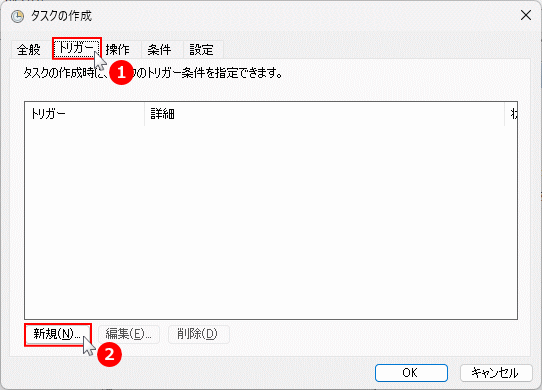 2.「タスクの開始」ボックスをクリックし、「ログオン時」をクリックして、「有効」が選択されていることを確認して「OK」をクリックします。
2.「タスクの開始」ボックスをクリックし、「ログオン時」をクリックして、「有効」が選択されていることを確認して「OK」をクリックします。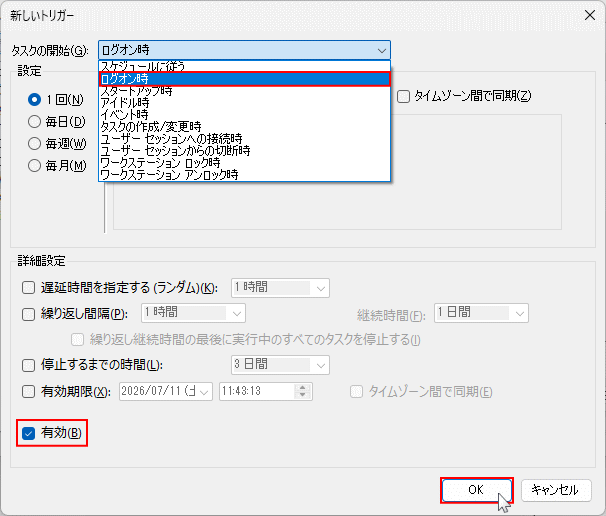
特定のユーザーを選択すると、特定の(右に表示されているユーザー)のみ自動起動させることができます。
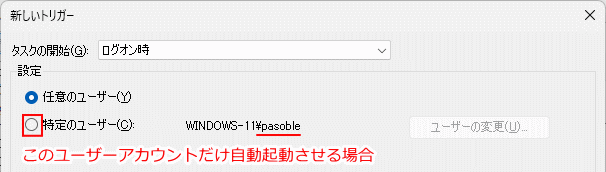 3.「トリガー」の画面が閉じて、「タスクの作成」画面の「OK」をクリックすれば、自動起動のタスクの作成は完了です。
3.「トリガー」の画面が閉じて、「タスクの作成」画面の「OK」をクリックすれば、自動起動のタスクの作成は完了です。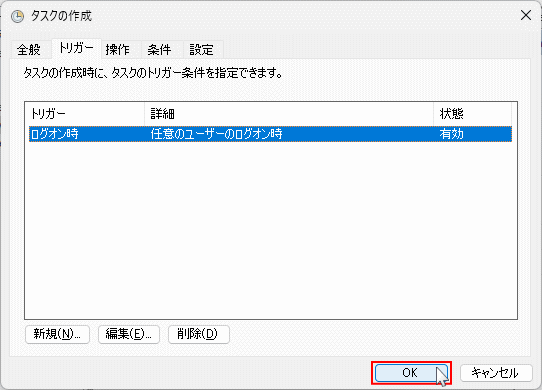
アプリの自動起動タスクの無効化と有効化
アプリの自動起動タスクの無効化
アプリの自動起動タスクは、作成した時点で「有効」な状態になっています。一時的に自動起動を止めたい場合は、タスクを選択状態にして、右側の「操作」ボックスにある「無効化」をクリックします。 これだけで、自動起動を簡単にオフにすることができます。タスク自体は残るので、再設定の必要もありません。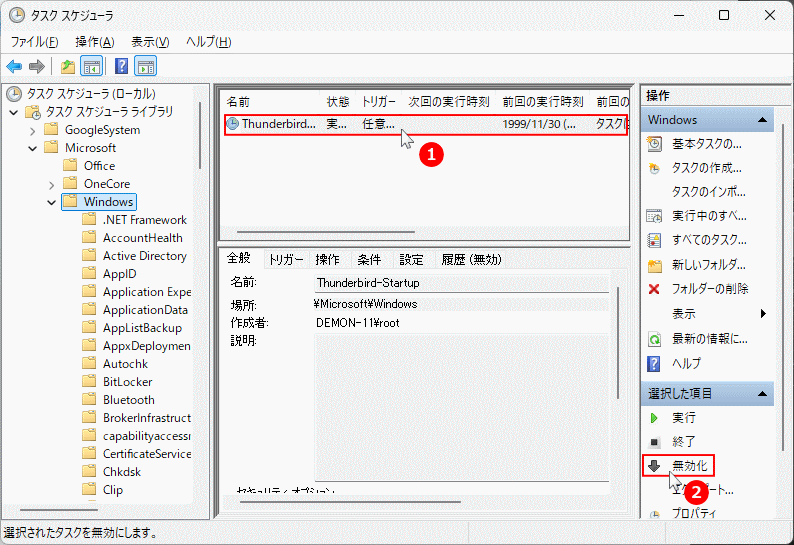
アプリの自動起動タスクの有効化
アプリの自動起動タスクを「有効化」する場合は、「無効化」にしていると表示される「有効化」クリックするだけです。これで、次回起動にタスクに設定したアプリが、サインイン後に自動起動します。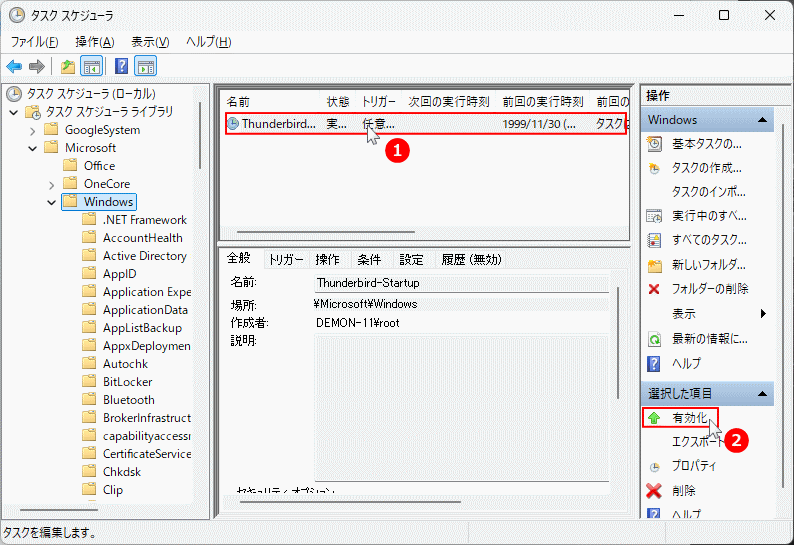
スポンサーリンク

